Разгадывая компьютерные загадки: тонкости устранения проблем для каждого компонента
В современном цифровом мире наши компьютеры являются неотъемлемой частью повседневной жизни. Однако, как и любая сложная система, они подвержены различным проблемам и неполадкам. Будь то зависания, сбои или снижение производительности, эти проблемы могут стать настоящей головной болью для пользователей. К счастью, большинство из них можно решить, если знать, где искать и что делать. В этой статье мы погрузимся в глубины компьютерных недр и раскроем секреты устранения проблем для каждого ключевого компонента.

Центральный процессор (CPU): Царь производительности
Перегрев процессора: Когда жара становится невыносимой
Причины: Недостаточное охлаждение, высокая нагрузка и старение теплопроводящей пасты – вот главные виновники перегрева процессора. Словно пламя, пожирающее топливо, чрезмерный нагрев может привести к сбоям, зависаниям и даже повреждению оборудования. Бррр, никому не хочется такого исхода!
Давайте рассмотрим эти причины более подробно. Недостаточное охлаждение может быть вызвано засорением вентиляционных отверстий и каналов пылью, неправильной установкой кулера или отсутствием достаточного воздушного потока внутри системного блока. Высокая нагрузка часто возникает при использовании ресурсоемких приложений, таких как современные игры или программы для обработки видео и 3D-моделирования. А старение теплопроводящей пасты – это естественный процесс, который происходит со временем и снижает ее способность эффективно отводить тепло от процессора.
Решения: Хватит потеть! Пришло время принять меры. Начните с улучшения вентиляции вашего системного блока, убедившись, что ничто не блокирует поток воздуха. Тщательно очистите от пыли вентиляционные отверстия и внутренние компоненты, используя сжатый воздух или мягкую щетку. Если проблема не исчезла, возможно, стоит заменить кулер или даже всю систему охлаждения на более эффективную. Рассмотрите варианты с более производительными вентиляторами или жидкостным охлаждением для высокопроизводительных систем. А еще не забудьте переустановить теплопроводящую пасту – она может засохнуть и потерять свои волшебные свойства со временем. Для этого аккуратно снимите старую пасту с поверхности процессора и радиатора, нанесите тонкий слой новой качественной пасты и установите кулер обратно.
Сбои в работе процессора: Когда царь пошатнулся
Причины: Представьте себе сбои в программном обеспечении как маленьких гремлинов, вносящих хаос в работу вашего процессора. Устаревшие или некорректно установленные драйверы, конфликты между программами и операционной системой, а также нестабильность самой ОС могут привести к сбоям и зависаниям. Добавьте к этому конфликты оборудования, когда компоненты ссорятся друг с другом из-за несовместимости или неправильной настройки, и перегрузку системы, когда ваш компьютер пытается сделать слишком много дел одновременно – и вы получите идеальный шторм для сбоев процессора.
Решения: Не отчаивайтесь, ситуацию можно исправить! Начните с обновления драйверов – это как дать вашему процессору свежий глоток воздуха. Загрузите последние версии драйверов для материнской платы, видеокарты, звуковой карты и других компонентов с официальных сайтов производителей. Затем проверьте совместимость аппаратного и программного обеспечения, чтобы убедиться, что все компоненты играют по одним правилам. Обновите операционную систему и установленные программы до последних стабильных версий. Также рассмотрите возможность переустановки операционной системы, если проблемы сохраняются. И наконец, отключите ненужные процессы, чтобы снизить нагрузку на систему и дать процессору возможность сосредоточиться на важных задачах. Используйте диспетчер задач или специальные утилиты для отслеживания и завершения процессов, потребляющих слишком много ресурсов.

Графический процессор (GPU): Художник цифрового мира
Артефакты и визуальные дефекты: Когда картина искажается
Причины: Перегрев, устаревшие драйверы и сбои в памяти – вот главные злодеи, портящие визуальный шедевр вашего графического процессора. Представьте, что вы пытаетесь смотреть фильм, но на экране то и дело появляются странные артефакты и искажения. Не самое приятное зрелище, согласитесь?
Перегрев графического процессора может быть вызван теми же причинами, что и перегрев CPU: недостаточным охлаждением, высокой нагрузкой при запуске ресурсоемких игр и приложений, а также старением теплопроводящей пасты. Устаревшие драйверы часто становятся причиной визуальных артефактов и сбоев в работе видеокарты. А сбои в памяти могут быть вызваны неисправностями модулей видеопамяти или конфликтами с другими компонентами системы.
Решения: Пришло время взять ситуацию под контроль! Начните с улучшения охлаждения своего GPU, ведь перегрев может серьезно испортить картину. Убедитесь, что вентиляционные отверстия на видеокарте не засорены, и воздушный поток в системном блоке достаточный. Рассмотрите возможность установки дополнительного охлаждения, такого как водоблок или более производительный кулер. Затем обновите драйверы до последней версии, чтобы устранить возможные баги и совместимость. Загрузите их с официального сайта производителя вашей видеокарты. И наконец, проверьте целостность памяти – если она повреждена, это может стать причиной визуальных дефектов. Используйте специальные утилиты для тестирования памяти, такие как MemTest86 или Windows Memory Diagnostic Tool.
Проблемы с производительностью: Когда художник теряет вдохновение
Причины: Недостаточная мощность, устаревшие драйверы и конфликты программного обеспечения – вот что может замедлить работу вашего графического процессора. Представьте, что вы пытаетесь запустить современную игру на устаревшем оборудовании – результат может быть печальным.
Недостаточная мощность графического процессора может быть вызвана тем, что ваша видеокарта просто не соответствует требованиям современных игр и приложений. Устаревшие драйверы также могут снижать производительность, поскольку они могут содержать ошибки или не поддерживать новые технологии и оптимизации. А конфликты программного обеспечения возникают, когда различные приложения или компоненты операционной системы конкурируют за ресурсы GPU или создают помехи друг другу.
Решения: Не переживайте, мы поможем вашему GPU вернуть свое вдохновение! Начните с обновления драйверов – это может открыть новые возможности оптимизации. Загрузите последнюю версию драйверов с официального сайта производителя вашей видеокарты. Затем оптимизируйте настройки графического процессора и игр, чтобы максимально использовать имеющиеся ресурсы. Большинство современных игр имеют встроенные настройки графики, позволяющие настроить качество изображения, разрешение, сглаживание и другие параметры в соответствии с производительностью вашей системы. Также рассмотрите возможность использования специальных утилит, таких как NVIDIA GeForce Experience или AMD Radeon Software, которые могут автоматически оптимизировать настройки для конкретной конфигурации. И наконец, очистите систему от ненужных процессов, которые могут мешать работе GPU. Используйте диспетчер задач или специальные утилиты для завершения процессов, потребляющих слишком много ресурсов.

Оперативная память (RAM): Временное хранилище данных
Сбои и зависания: Когда память играет в прятки
Причины: Неисправные модули памяти, конфликты совместимости и перегрев – вот главные виновники сбоев и зависаний в работе оперативной памяти. Представьте, что вы пытаетесь открыть несколько файлов одновременно, но ваш компьютер просто зависает. Разочаровывающе, не правда ли?
Неисправные модули памяти могут быть вызваны физическими дефектами, электростатическими разрядами или просто естественным старением компонентов. Конфликты совместимости возникают, когда модули памяти различных типов, производителей или частот установлены в одну и ту же систему, что может привести к нестабильности. А перегрев также может стать причиной сбоев в работе памяти, поскольку высокие температуры могут повредить чувствительные электронные компоненты.
Решения: Не волнуйтесь, мы поможем вам найти потерянные данные! Начните с проверки целостности памяти с помощью специальных утилит, таких как MemTest86 или Windows Memory Diagnostic Tool. Эти программы выполняют серию тестов, которые помогают выявить неисправные модули памяти. Если обнаружены неисправные модули, замените их на новые, совместимые и высококачественные. Также улучшите охлаждение своей системы, чтобы предотвратить перегрев памяти. Убедитесь, что вентиляционные отверстия не заблокированы, а воздушный поток внутри системного блока достаточный.
Нехватка памяти: Когда хранилище переполнено
Причины: Высокие требования приложений и утечки памяти – вот главные причины нехватки оперативной памяти. Представьте, что вы пытаетесь открыть слишком много программ одновременно, но ваш компьютер начинает тормозить и зависать. Не лучший сценарий, согласитесь?
Высокие требования приложений – это реальность современных программ и игр, которые требуют все больше и больше оперативной памяти для эффективной работы. Многозадачность, высококачественная графика и сложные вычисления – все это увеличивает нагрузку на память.
Утечки памяти – это ошибки в коде программ, когда приложения забывают освободить выделенную им память после завершения операций. Со временем эти утечки накапливаются, занимая все больше и больше оперативной памяти, что приводит к замедлению системы и, в конечном итоге, к зависаниям и сбоям.
Решения: Пришло время расширить границы! Добавьте дополнительные модули памяти в свою систему, чтобы увеличить общий объем. Но при этом важно соблюдать совместимость новых модулей с уже установленными. Обратите внимание на тип памяти (DDR3, DDR4 и т.д.), частоту, а также емкость и количество слотов на материнской плате. Также оптимизируйте использование памяти, закрывая ненужные программы и процессы. Используйте диспетчер задач или специальные утилиты для мониторинга и завершения процессов, потребляющих слишком много памяти. Регулярно перезагружайте систему, чтобы освободить часть памяти от временных файлов и кэшей. И, конечно же, обновляйте программное обеспечение до последних версий, поскольку разработчики часто исправляют ошибки, связанные с утечками памяти, в новых релизах.
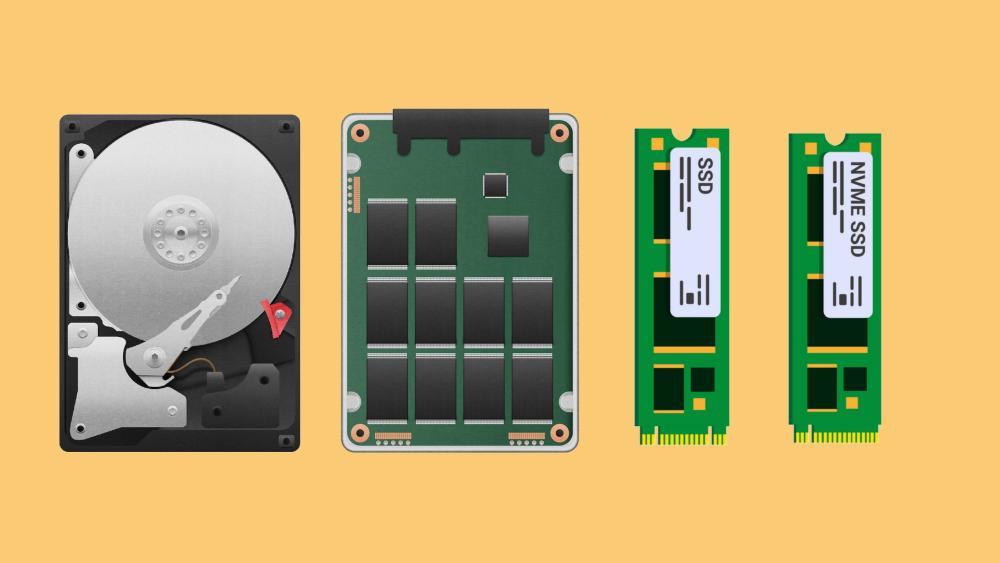
Жесткий диск (HDD) и твердотельный накопитель (SSD): Хранители данных
Проблемы с производительностью: Когда хранители устали
Причины: Фрагментация данных, переполнение диска и ошибки файловой системы – вот главные виновники падения производительности жестких дисков и SSD. Представьте, что вы пытаетесь открыть файл, но ваш компьютер тормозит и зависает. Неприятно, не так ли?
Фрагментация данных происходит, когда файлы разбиваются на множество фрагментов и рассредоточиваются по всему диску. Это замедляет доступ к данным, поскольку головке диска приходится совершать множество перемещений для считывания или записи информации. Переполнение диска также негативно влияет на производительность, поскольку операционная система и приложения могут испытывать трудности с размещением новых данных и управлением файловой системой. А ошибки файловой системы, такие как поврежденные таблицы размещения файлов или сектора диска, могут привести к сбоям в работе накопителя и потере данных.
Решения: Не волнуйтесь, мы поможем вашим хранителям данных вернуть былую форму! Начните с дефрагментации диска – это поможет упорядочить данные и ускорить доступ к ним. В современных операционных системах, таких как Windows, есть встроенные средства дефрагментации, которые можно запустить вручную или настроить для автоматического выполнения. Также очистите дисковое пространство от ненужных файлов и программ. Удалите временные файлы, очистите корзину, удалите неиспользуемые приложения и игры. Это освободит место на диске и улучшит производительность. И наконец, проверьте и восстановите файловую систему, если обнаружены ошибки. В Windows можно воспользоваться инструментом "Проверка диска" (chkdsk) для сканирования и исправления неисправностей.
Сбои чтения/записи: Когда хранители подвели
Причины: Физические повреждения, ошибки в секторах и сбои контроллера – вот главные причины сбоев чтения и записи на жестких дисках и SSD. Представьте, что вы пытаетесь сохранить важный документ, но компьютер выдает ошибку доступа. Разочарование на лицо, не так ли?
Физические повреждения могут быть вызваны механическими ударами, падениями или перегревом накопителя. Для жестких дисков с подвижными частями это особенно критично, поскольку может привести к смещению головок чтения/записи или повреждению пластин. Ошибки в секторах возникают, когда определенные области диска становятся недоступными для чтения или записи из-за повреждений или дефектов. А сбои контроллера связаны с электронными компонентами, управляющими обменом данными между накопителем и остальной системой.
Решения: Не отчаивайтесь, ситуацию можно исправить! Начните с резервного копирования данных – это поможет сохранить важную информацию, если самое худшее произойдет. Используйте внешние жесткие диски, облачные хранилища или другие носители для создания резервных копий. Затем попытайтесь восстановить данные с помощью специальных утилит, таких как Recuva, EaseUS Data Recovery Wizard или R-Studio. Эти программы могут обнаружить и извлечь данные даже с поврежденных или отформатированных дисков. Если же проблема не решается, возможно, придется заменить накопитель на новый. Выбирайте надежные и качественные модели от известных производителей, чтобы минимизировать риск будущих сбоев.

Блок питания: Источник энергии
Нестабильная работа системы: Когда энергия иссякает
Причины: Недостаточная мощность, перегрев и износ конденсаторов – вот главные причины нестабильной работы системы, связанные с блоком питания. Представьте, что ваш компьютер то и дело зависает или неожиданно перезагружается. Похоже на энергетический кризис, не правда ли?
Недостаточная мощность блока питания означает, что он не может обеспечить достаточным количеством энергии все компоненты системы при высоких нагрузках. Это может быть вызвано установкой слишком мощных компонентов, таких как топовые видеокарты или процессоры, или просто использованием устаревшего блока питания с низкой номинальной мощностью. Перегрев также может стать причиной нестабильности, поскольку высокие температуры негативно влияют на электронные компоненты и конденсаторы внутри блока питания. А износ конденсаторов со временем приводит к ухудшению их способности фильтровать и стабилизировать напряжение, что может вызвать сбои в работе системы.
Решения: Не волнуйтесь, мы поможем восстановить энергетический баланс! Начните с замены блока питания на более мощный, если текущий не справляется с нагрузкой. Используйте онлайн-калькуляторы для расчета необходимой мощности, учитывая все установленные компоненты и возможное расширение системы в будущем. Также улучшите вентиляцию системного блока, чтобы предотвратить перегрев компонентов. Убедитесь, что вентиляционные отверстия не заблокированы, а внутренние вентиляторы работают исправно. И наконец, проверьте целостность конденсаторов – если они износились, это может стать причиной нестабильной работы. Визуально осмотрите конденсаторы на предмет вздутий или протечек, а также замените блок питания, если он слишком старый.
Заключение: Оставайтесь бдительными, компьютерные воины!
Мы прошли долгий и тернистый путь, исследуя тонкости устранения проблем для каждого ключевого компонента вашего компьютера. От царя производительности – процессора – до источника энергии – блока питания, мы раскрыли причины и решения самых распространенных неполадок.
Помните, регулярное обслуживание и профилактические меры – залог стабильной работы вашей системы. Регулярно очищайте компьютер от пыли, проверяйте температуры компонентов и обновляйте программное обеспечение. Не игнорируйте предупреждающие сигналы и своевременно устраняйте проблемы, пока они не переросли в более серьезные неполадки.
И, конечно же, не забывайте о резервном копировании данных! Это ваш спасательный круг в случае, если что-то пойдет не так. Лучше перестраховаться, чем потерять ценную информацию. Создавайте резервные копии важных файлов на внешних носителях или облачных хранилищах на регулярной основе.
Итак, компьютерные воины, теперь вы вооружены знаниями и инструментами для борьбы с любыми проблемами, которые могут возникнуть в вашей системе. Оставайтесь бдительными, творчески подходите к решению задач и не бойтесь экспериментировать. Удачи на цифровых полях сражений!






